 WindowsXPのアイコン表示は、アルファチャンネルに対応していますので、半透明な影付きや、透明へのグラデーションがきれいに表現できます。
WindowsXPのアイコン表示は、アルファチャンネルに対応していますので、半透明な影付きや、透明へのグラデーションがきれいに表現できます。
ここではAdobe Photoshop Elementsで透明部分を残して作ったオリジナル画像を、フリーのアイコン変換ソフト「@icon変換」で読み込み、アイコンファイルに保存して、デスクトップやマイコンピュータのエクスプローラ上のショートカットアイコン表示させる方法をご紹介します。
●元になる絵を作成する
Adobe Photoshop Elements(またはPhotoshop)を起動します。[ファイル]>[新規]で幅、高さともに48pixelの、背景が透明カンバスを作成します。

新規のカンバスにアイコンの元になる絵を作成します。ここでは以前ペイントで作成した画像の、カエルの部分を選択してコピーし、新規カンバスに貼り付けてみました。カエルの背景は透明になっています。
 |
カエル部分を「選択」>「コピー」したものを、新規カンバスへ貼り付け、大きさ角度を調整する。 | |
 |
||
[レイヤー]>[新規]>[レイヤー]で新しく「レイヤー2」を作成ます。レイヤーパレットでこれを選択し、そのまま下へとドラッグして、重なり順を逆にします。
 |
||
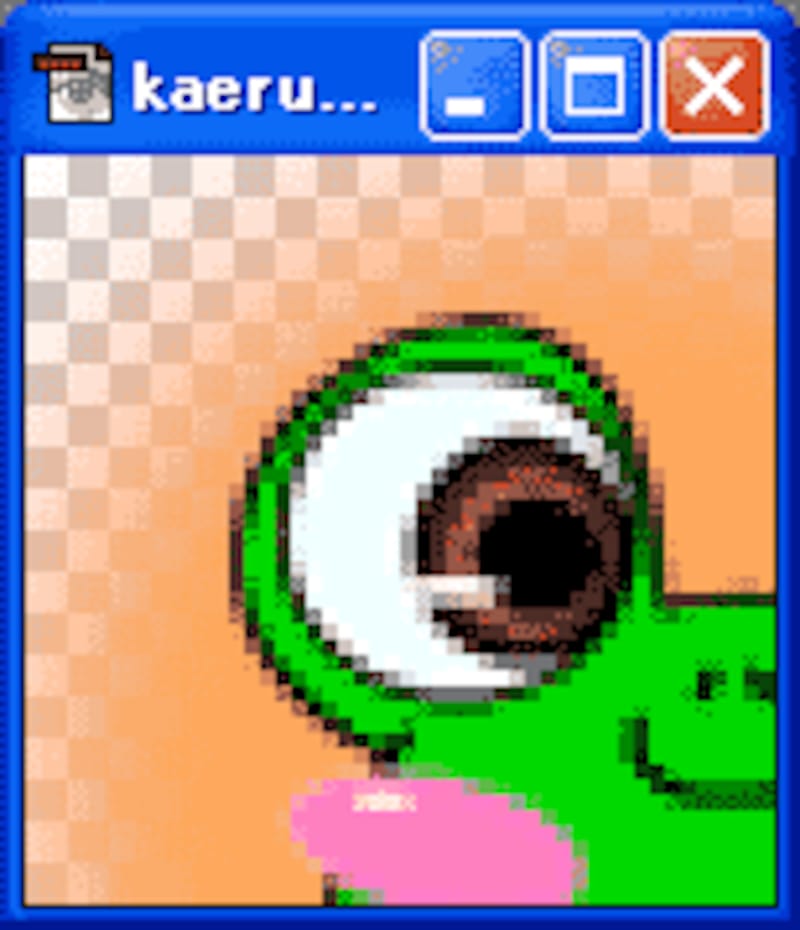 |
 |
|
円ブラシでカンバスをドラッグして、カエルの背景を塗ります。うっすらと半透明~透明部分を残しておくのがコツです。
次のページでは、PSD形式で保存し、アイコンファイルに変換をします。







